常用代码编辑器
- Arduino IDE
- Arduino IDE 2.0
- VsCode + PlatformIO
- ESP IDF
Arduino IDE
- 软件下载
软件下载
老熟客了,官方最新版是1.8.19。调试一些简单的代码还可以,但代码量一多就不适合了。官网下载对国内网络不太友好,在文末给出下载链接

-
软件安装
这个无脑next就行,除了安装路径看个人喜好,我一般是放在D盘
 安装的时候不要着急离开,一般在安装进度条末尾部分会提示安装驱动程序,点击安装即可
安装的时候不要着急离开,一般在安装进度条末尾部分会提示安装驱动程序,点击安装即可

-
添加ESP32开发版
-
方法1(不是很推荐):
点击 文件 → 首选项

在附加开发板管理器网址处填入以下链接,点击 好
https://raw.githubusercontent.com/espressif/arduino-esp32/gh-pages/package_esp32_index.json
`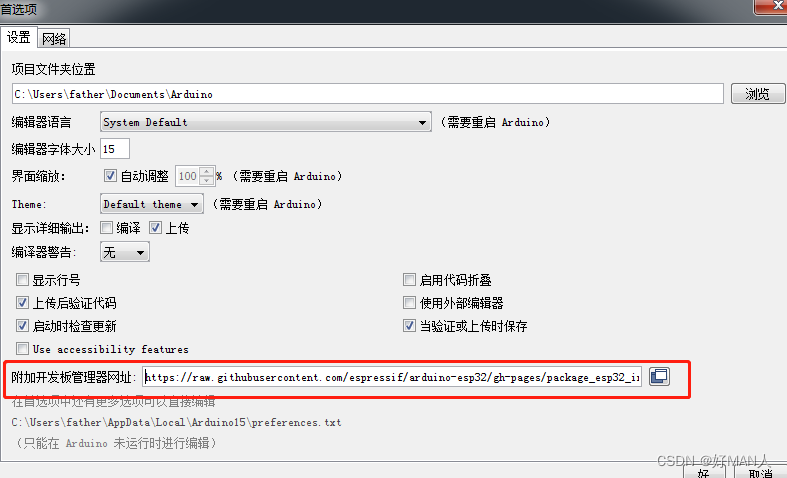
在点击 工具 → 开发版 → 开发版管理器 ,输入esp32, 点击安装,安装完成后重新打来IDE即可
 这种安装方式由于网络问题很容易失败,如果你有梯子倒没什么,没有梯子的建议用方法2
这种安装方式由于网络问题很容易失败,如果你有梯子倒没什么,没有梯子的建议用方法2
- 方法2(推荐):
使用安装包一键安装,文件下载链接再文末给出。如下图,直接双击32的安装包即可完成自动安装,下面一个是ESP8266的。方法1和方法2选一个就好
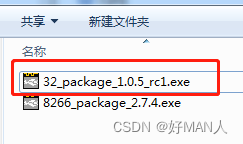
Arduino IDE 2.0
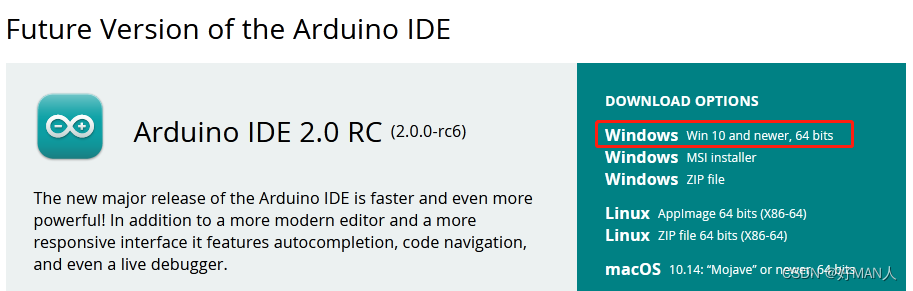
根据官网的介绍,Arduino IDE未来的版本,支持win10及以上 系统。最新版可能已经支持中文。具有代码提示、自动补全、在线调试等功能。我之前使用过,个人感觉不是很好用。不知道是软件问题还是电脑问题。加载非常慢。安装包在文末链接也有。
- 启动界面
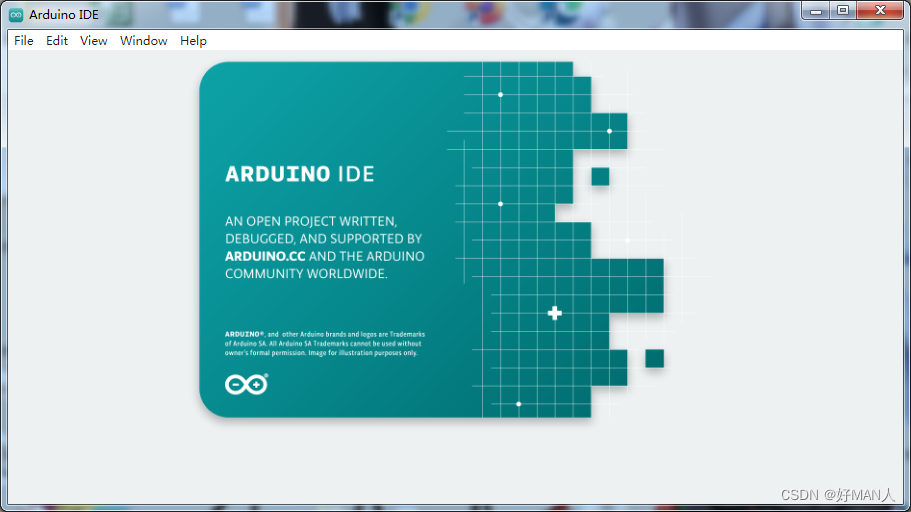
- 软件界面
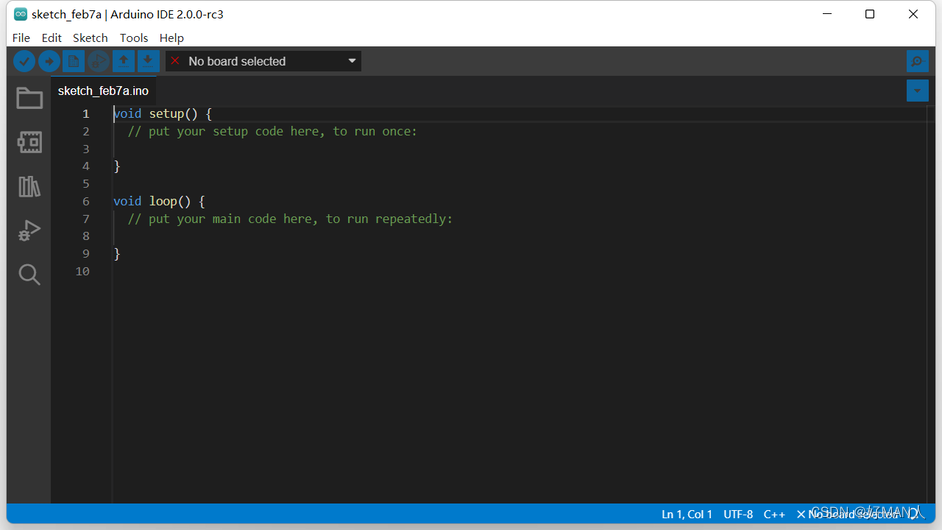
- 添加ESP32
1.点击 File > Preferences. 在红框处输入
https://dl.espressif.com/dl/package_esp32_index.json
 2.点击 芯片图标
2.点击 芯片图标
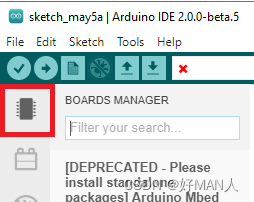
3.搜索 ESP32
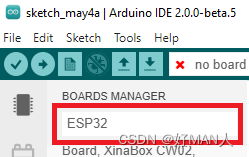
Vscode + PlatformIO
个人比较推荐

-
软件安装
先安装vscode,安装过程比较简单,这里不废话了。安装完成后点击左侧菜单栏的 扩展,搜索 pla,第一个就是,我这里已经安装好了。这里安装比较缓慢,可以先去泡杯茶~看看远处的风景。

安装完成后的首页

点击 New Project , 输入项目名称,板子型号。固件不用更改。默认情况下项目保存在c盘里。取消勾选 Use default location。我是在D盘新建一个文件夹叫PIOproject作为工程目录。选择文件夹后,拉到最下方点击 Finish。将会自动创建一个和你项目名称同名的文件夹

注意!第一次创建会非常慢,根据每个人的电脑配置不同时间会有所不同。我是等了半个小时…后面创建同类型的开发版时就会快很多。但你选择其他开发版时也会变慢。例如ESP8266,

创建完成后的界面,右侧就是代码编辑区,注意第一行的 #include<Arduino.h> 不能删除

-
个性化(自定义背景图片)
在扩展商店里搜索 background-cover ,点击安装,安装完成后可能会提示你重启,那就重启

然后点击这个扩展旁边的小齿轮,点击扩展设置

在红框处输入你的图片背景路径,然后Ctrl +s 保存
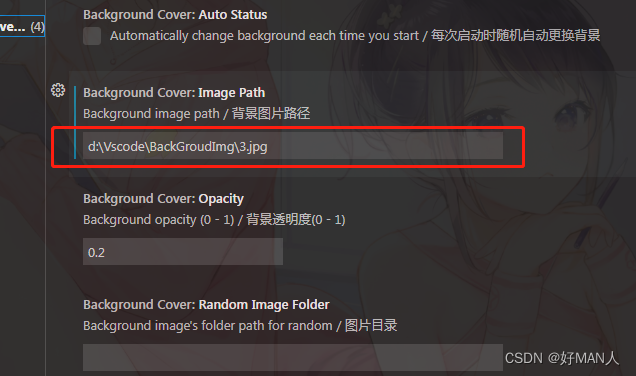
这时候可能没反应,关闭Vscode ,再以管理员身份运行重新打开,右下角就会出现切换背景图按钮

点击这个按钮,再顶部弹出一些设置信息,我们选则第一个即可,选一张图片作为背景

设置完成后,右下可能会弹出 code 安装似乎损坏… 不用管直接关掉就可以

ESP-IDF
这个不介绍,因为我没用过
文中提到的软件
/******************************************************
链接:https://pan.baidu.com/s/1KJ71-dOijDiwtzWFsuJ3nA
提取码:xvb7
*******************************************************/
